笔记本蓝牙,小猪教您笔记本蓝牙怎么打开
- 时间:2018年08月15日 11:12:36 来源:魔法猪系统重装大师官网 人气:3906
现在很多朋友除了台式电脑外还有笔记本电脑,很多朋友使用笔记本电脑办公,但是很多朋友不知道笔记本蓝牙怎么打开,如果蓝牙打不开就没办法传输文件了,下面小编就跟你说说打开笔记本蓝牙的方法。
蓝牙是一种无线技术标准,可实现固定设备、移动设备和楼宇个人域网之间的短距离数据交换,现在很多朋友因为工作需要将文件从电脑传输到手机等设备上,这时候就需要使用电脑蓝牙了,下面小编就来跟你说说笔记本怎么打开蓝牙。
1.想要开启笔记本蓝牙的话,我们首先要确认自己的电脑是否带有蓝牙设备,可以在设备管理器里面检查,如果笔记本没有蓝牙的没有的话,无论您怎么设置也是无法使用笔记本蓝牙的。
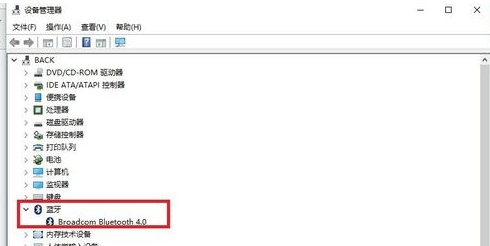
蓝牙载图1
2.确认有蓝牙功能后,鼠标右键系统右下角的消息中心图标,我们点击一下右键,选择操作中心打开。
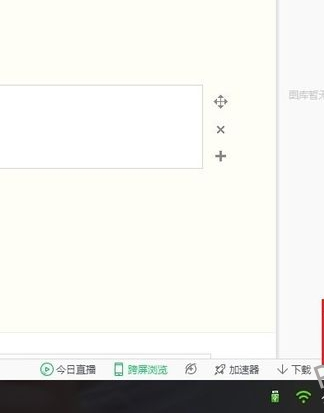
打开蓝牙载图2
3.在出现的选项中选中连接,在新出现的连接界面中我们可以看到当前连接到电脑的设备,点击下面的查找其他设备类型。
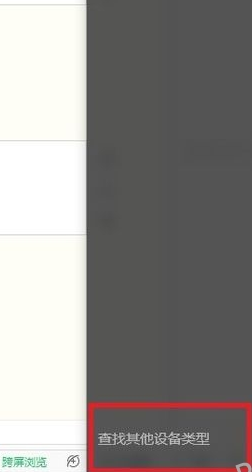
笔记本蓝牙载图3
4.在出现的设备界面的左侧选择蓝牙,然后在右侧将其打开即可,这样我们就能够正常使用蓝牙了。
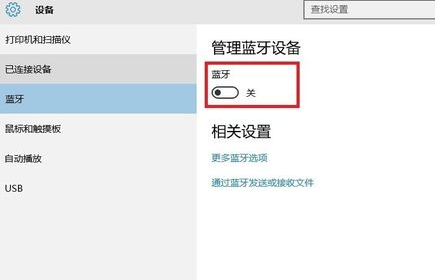
笔记本载图4
以上就是笔记本蓝牙怎么打开的方法了,希望对您有帮助。
笔记本,笔记本蓝牙,打开蓝牙,蓝牙








